قم بإزالة برامج التشغيل من نظام Windows 7. قم بإزالة جميع برامج تشغيل أجهزة USB
فائدة مجانية سائق كاسحةسوف يساعدك على إزالة برامج التشغيل غير الضرورية أو بقاياها بالكامل من نظام التشغيل Windows. علاوة على ذلك، في حالة فشل النظام بسبب إزالة أي برنامج تشغيل، سيساعد ذلك على استعادته في غضون ثوانٍ.
غالبًا ما يحدث أنه بعد تثبيت برامج تشغيل جديدة على النظام، يتوقف عن العمل بشكل طبيعي. يحدث هذا غالبًا بشكل خاص بين المبتدئين الذين بدأوا للتو في تعلم الأساسيات. محو الأمية الحاسوبية. غالبًا ما يكون سبب فشل النظام هو الآثار المتبقية بعد إزالة برامج التشغيل، أو وجود تعارض بين الإصدار الجديد والإصدار القديم.
ليس من السهل على الإطلاق تصحيح هذا الموقف عن طريق إزالة بقايا برامج التشغيل، خاصة إذا تم تثبيت إصدارات غير رسمية أو "قديمة" جدًا من البرامج المتخصصة. بالإضافة إلى ذلك، عند تغيير بطاقة الفيديو، على سبيل المثال، من NVIDIA إلى ATI، قد تنشأ مشاكل عدم التوافق أيضا، ولكنها ستنشأ في 90٪ من الحالات؛ عند استبدال محول فيديو الرسومات، يجب عليك تثبيت برامج التشغيل المناسبة له. إذا لم تقم بإزالة برامج التشغيل، فسوف تسد نظام التشغيل Windows، وربما تتعارض معه وتبطئ تشغيله. يقرر هذه المشكلةسوف يساعد برنامج مجانيلإزالة السائقينكناسة. سنتحدث اليوم عن لا وكيفية إزالة برامج تشغيل Windows باستخدامه.
قم بإزالة برامج التشغيل بالكامل باستخدام Driver Sweeper
يتم توزيع برنامج Driver Sweeper بواسطة المطور مجانًا تمامًا. يمكنك تنزيل برنامج إزالة برامج التشغيل من موقعنا باستخدام الرابط أعلاه، أو من الموقع الرسمي للأداة المساعدة، والذي يظهر عنوانه في الجدول. عند تثبيت الأداة المساعدة، يرجى ملاحظة أنه يطلب منك تنزيل برنامج آخر وتثبيته؛ لذلك إذا لم تكن بحاجة إليه، فلا تقم بتنزيله. يتم ذلك على النحو التالي: في معالج تثبيت البرنامج، قم بمراجعة كل خطوة بعناية، وإذا لزم الأمر، قم بإلغاء تحديد مربع الاختيار "أوافق" اتفاقية الترخيصمع المستخدم النهائيوسياسة الخصوصية وتريد تثبيت Mobogenie مجانًا.

بعد تنزيل البرنامج وتثبيته، يمكنك البدء في إزالة برامج التشغيل من النظام. بشكل افتراضي، يحتوي برنامج Driver Sweeper على لغة واجهة باللغة الإنجليزية؛ لتسهيل العمل معه، يجب تغييره إلى اللغة الروسية. للقيام بذلك، انقر فوق قسم "الخيارات" في قائمة "التنقل" في عنصر "اللغة" ثم حدد اللغة الروسية من القائمة المنسدلة (انظر الشكل أدناه). انقر فوق الزر "تطبيق" لتوطين واجهة البرنامج.

للكشف عن كافة بقايا المثبتة سابقا برامج تشغيل ويندوز، انقر فوق الرابط "التحليل والتنظيف"، وحدد مربعات اختيار برنامج التشغيل وفقًا لمطوريها. نوصي بتحديد جميع مربعات الاختيار. انقر فوق الزر "تحليل".

سوف تجد الأداة المساعدة جميع العروض الخاصة. البرامج وآثارها، ويعرضها كقائمة في النافذة التالية. ضع علامة على تلك التي لا تحتاج إليها. إذا وجد البرنامج الكثير من القمامة وقررت حذف كل شيء، فمن أجل تحديد أسهل، انقر فوق الزر الذي يحتوي على علامة النجمة الموجودة في أسفل القائمة وحدد "الكل". لبدء إجراء إزالة برنامج التشغيل في Window، انقر فوق الزر "تنظيف".
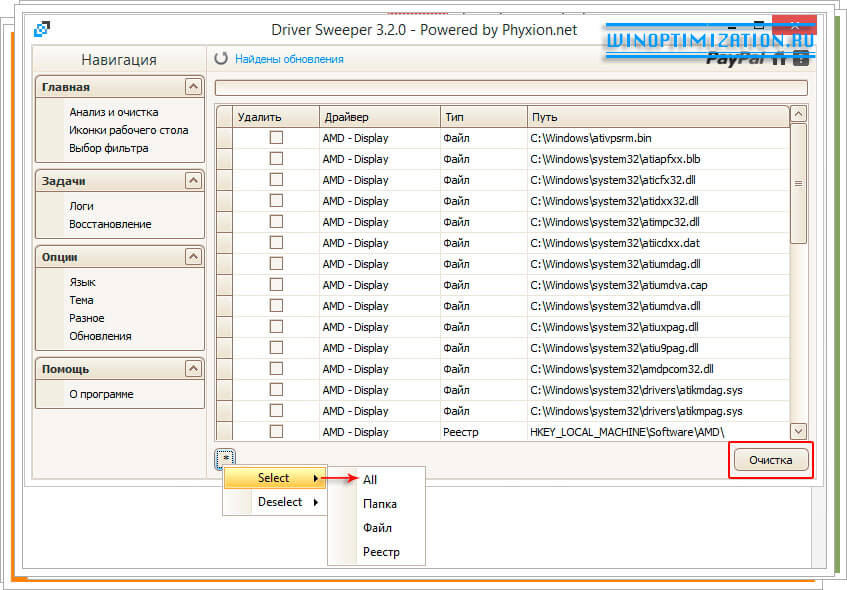
سوف يطلب منك البرنامج .مسألة أمان- "هل أنت متأكد من رغبتك في المتابعة؟"، انقر فوق "موافق" في مربع الحوار الذي يفتح لتأكيد نواياك. بعد أن تكمل الأداة المساعدة عملية إزالة برامج التشغيل من النظام، ستحتاج إلى إعادة تشغيل جهاز الكمبيوتر الخاص بك.
إذا بعد إلغاء تثبيت برامج التشغيل وإعادة التشغيل كمبيوتر ويندوزإذا حدث خلل، فستتمكن من استعادة جميع الملفات المحذوفة. ويتم ذلك بكل بساطة. قم بتشغيل برنامج Driver Sweeper مرة أخرى وفي قائمة "التنقل"، انقر فوق عنصر "الاسترداد" في قسم "المهام". في القائمة الملفات المحذوفة، والتي ستعرضها الأداة المساعدة، حدد ما تحتاجه وانقر على "استعادة".
هذا كل شئ. حظ سعيد!
مواد مماثلة


مرحبا ايها الاصدقاء. اليوم سوف تكتشف ذلك كيفية إزالة السائقمن جهاز الكمبيوتر الخاص بك الذي طالت معاناته. سنقوم بإزالة برامج التشغيل غير الضرورية التي لا تحتاج إليها تمامًا. قد يكون ذلك ضروريًا إذا تخلصت من بعض المعدات أو كنت ستقوم بتثبيت الإصدار الأحدث من "الحطب" بالكامل.
الحقيقة هي أن هناك العديد من برامج تنظيف الكمبيوتر وقد سبق أن ناقشنا بعضها بالتفصيل (مثل CCleaner , فاصل حر...). إنهم عمال ممتازون وينجزون المهمة، لكنهم غير مصممين لإزالة السائقين. إنهم ببساطة ليس لديهم هذه الوظيفة.
لقد قمت بتغيير بطاقة الفيديو الخاصة بك أو شيء من هذا القبيل، وقمت بتثبيت برامج تشغيل جديدة من القرص، ولكن ماذا عن القديمة؟ لكن هؤلاء السائقين القدامى الزائدين عن الحاجة وغير المستخدمين يستلقون على الأريكة في أعماق النظام، ويدخنون سجائرك، ويشربون الشاي مع البسكويت، ويشعرون، أيها الأوغاد، بالأمان التام.
إنهم لا يكذبون مثل الوزن الثقيل فحسب، بل يسرقون موارد الكمبيوتر أيضًا. بعد كل شيء، عند توصيل أي جهاز، يتم البحث في قاعدة بيانات السائق بأكملها، دون تحديد ما إذا كان قديمًا أم صغيرًا. هناك خدمة بأكملها متضمنة، ويتم فحص السجل من خلال...
لذلك دعونا نأتي لزيارة هذه الفجل مجانًا، برنامج آمن سائق سويلكل. وهي مخصصة لهذا الغرض النبيل على وجه التحديد.
تعرف على كيفية إزالة برنامج التشغيل - بالتفصيل والدقة وخطوة بخطوة وبالصور...
أولا، دعونا نحدد ما هو السائق. باختصار، هذا برنامج صغير يساعد النظام على التفاعل والتحكم في المعدات، سواء كانت فأرة أو لوحة مفاتيح أو شاشة أو طابعة أو بطاقة فيديو.
السائقون مرغوبون، وهو ما يفعله النظام بشكل افتراضي، وبالتالي تسريع وتسهيل الحياة لنفسه ولمستخدميه. ولكن مع هذا التحديث، التلقائي أو اليدوي، لا يقوم النظام دائمًا بإزالة برامج التشغيل المعطلة. هذا ما سنفعله
كيفية إزالة برنامج التشغيل - تنزيل سائق كاسحة

سأعترف لك بصراحة أنني كنت قلقة عندما قمت بتشغيل البرنامج لأول مرة، ماذا لو تم إزالة برنامج التشغيل بشكل غير صحيح أو معوج وبعد ذلك لن أتمكن من الاتصال بالطابعة مثلا أو الصوت سيختفي. لكن مخاوفي كانت بلا جدوى. قام برنامج Driver Sweeper بإلقاء القديم و بدقة برامج تشغيل إضافية، دون لمس الأشخاص ذوي الصلة والمشاركين.
تم اختباره على معدات نادرة الاستخدام. لقد قمت بتوصيل ماسح ضوئي، ظل خاملاً لمدة عام، وفئران من أجهزة الكمبيوتر الأخرى، وشاشة... كل شيء يطير! جمال! صحيح أنني نسيت أن أشير إلى مقدار المساحة التي سيتم تحريرها على القرص الصلب، ولكن هذا ليس الهدف. ليس كثيرًا، لأن برنامج التشغيل هو برنامج صغير. الشيء الرئيسي هو التخلص من الصابورة.
ومع ذلك، سوف تستخدم البرنامج على مسؤوليتك الخاصة!(اقرأ التعليقات على هذا المقال). يتم تنشيط بعض برامج مكافحة الفيروسات الأخرى بواسطة Driver Sweeper، لكنني قمت بفحصها شخصيًا - حتى الآن كل شيء على ما يرام مع الكمبيوتر والنظام.
لنبدأ بالتثبيت والتنظيف..




الآن، إذا لم تقم بتحديد المربع، وإنشاء اختصار على سطح المكتب، فانتقل إلى قائمة "ابدأ"، وابحث عن برنامجنا وقم بتشغيله...

لقد واجهنا مشكلة - برنامج قيد التشغيل اللغة الإنجليزية. وبحركة بسيطة من اليد، نقوم بتحويل الواجهة إلى لغتنا الأم والقوية الروسية...

...ولا تنسى الضغط أدناه...


ها هي مكافأة قتل عدة آلاف من الخلايا العصبية وحرق السعرات الحرارية بثلاث نقرات.
الآن يمكنك تعديل البرنامج قليلاً بما يناسبك. حتى مظهرالتغيير من خلال النظر إلى "متنوع" و"الموضوع"...


والآن أخيراً نضغط على "التحليل والتنظيف"...

فيما يلي قائمة بأسماء الشركات المصنعة للمعدات الرئيسية. حدد المربعات الموجودة بجوار الشركة المصنعة التي تريد إزالة برنامج التشغيل الخاص بها بالكامل. بالمناسبة، لقد فوجئت جدًا عندما عثر برنامج Driver Sweeper على برامج التشغيل وأزالها بطاقات الفيديو نفيديامع بلدي إنتل المتكاملة. ليس لدي أي فكرة من أين أتوا.

الآن أصبح "التحليل" على اليمين، بالأسفل ثم "التنظيف"...

كل جهاز، عند توصيله بجهاز كمبيوتر تحت التحكم بالويندوزيتم التعرف عليه باستخدام برامج التشغيل - البرامج التي بدونها يكون تشغيله مستحيلاً. خلال "الحياة" كمبيوتر سطح المكتبأو جهاز كمبيوتر محمول، ويتصل به العشرات، إن لم يكن المئات من الأجهزة. خارجي الأقراص الصلبةومحركات الأقراص المحمولة والماسحات الضوئية والطابعات ولوحات الألعاب ولوحات المفاتيح والفئران - هذه ليست سوى بعض الملحقات التي تقوم بتثبيت برامج التشغيل الخاصة بها تلقائيًا على الكمبيوتر أو يقوم المستخدم بذلك يدويًا. لا ينطبق هذا فقط على الأجهزة المتصلة خارجيًا بالكمبيوتر، ولكن أيضًا على المكونات الداخلية - بطاقات الفيديو، ومحركات الأقراص الثابتة، وما إلى ذلك.
إذا لم يتم إعادة تثبيت نظام التشغيل على جهاز الكمبيوتر الخاص بك لعدة سنوات، التنسيق الصعبالقرص، يتم تخزين مئات برامج التشغيل في ذاكرة الكمبيوتر، والتي من غير المرجح أن تكون مفيدة للمستخدم. يمسح السائقين غير المستخدمةسهل، وفي هذه المقالة سنخبرك بكيفية القيام بذلك. قبل متابعة الخطوات الموضحة أدناه، قم بإنشاء ملف حتى تتمكن من العودة إليه في حالة ظهور مشكلات بسبب حذف الملفات غير الضرورية.
كيفية إزالة برامج التشغيل غير المستخدمة
يتوفر امتياز إزالة برامج التشغيل من جهاز الكمبيوتر فقط للمسؤول، لذا قبل البدء في الخطوات أدناه، تأكد من أن لديك الحقوق الكافية للقيام بذلك. لتنظيف جهاز الكمبيوتر الخاص بك من برامج التشغيل غير المستخدمة، قم بما يلي:

يرجى ملاحظة ما يلي: في بعض إصدارات نظام التشغيل، يتم تعطيل عرض الأجهزة المخفية مستوى البرنامج. إذا واجهت موقفًا، بعد تحديد خانة الاختيار المحددة الأجهزة المخفيةلم تظهر، عليك اتباع الخطوات الموضحة أدناه في المقالة في فقرة منفصلة.

حقيقة مثيرة للاهتمام:على جهاز الكمبيوتر الخاص بك، يتم تخزين برامج التشغيل لجهاز واحد في عدة مجلدات. من السهل جدًا التحقق من ذلك؛ جهاز غير مستخدميضعط انقر على اليمينالماوس وحدد "خصائص". بعد ذلك، انتقل إلى علامة التبويب "برنامج التشغيل" وحدد "المعلومات". سيعرض عمود "ملفات برنامج التشغيل" العشرات من الملفات التي تعد برامج لجهاز واحد فقط. 
ماذا تفعل إذا لم تظهر الأجهزة المخفية في إدارة الأجهزة
كما ذكرنا أعلاه، هناك حالات لا يتم فيها عرض الأجهزة المخفية في "إدارة الأجهزة" حتى بعد تحديد المربع (أو من هذه الفقرةليس في القائمة على الإطلاق). في مثل هذه الحالة، عليك القيام بما يلي لإظهارها:
- قم بتشغيل سطر "Run" باستخدام مجموعة مفاتيح Windows + R وأدخل الأمر التالي فيه:
 devmgr_show_nonpresent_devices
devmgr_show_nonpresent_devices لكي تكون نشطة بشكل افتراضي، في عمود "القيمة المتغيرة"، يجب عليك وضع الرقم 1، ثم النقر فوق "موافق". 
جديد بيئة متغيرةسيتم إنشاؤه وسيظهر في قائمة "إدارة الأجهزة". الخيارات المخفية، والتي يمكن إزالة برامج التشغيل الخاصة بها باتباع الإرشادات الموضحة أعلاه.
– إيجور (المدير)من وقت لآخر قد يكون من الضروري إزالة برنامج التشغيل من النظام. والأسباب كثيرة تبدأ من الأخطاء في النظام وتنتهي بحقيقة أنك ببساطة تقوم بتنظيف بعض البرامج التي تركتها في النظام القمامة الزائدة. لذلك، في هذا المقال سأقول كيفية إزالة برنامج التشغيل في ويندوز 7. بالمناسبة، أود أن أحذرك على الفور من محاولة إزالة برامج التشغيل "غير المعروفة ببساطة". يمكن أن تؤدي مثل هذه الإجراءات المتهورة إلى عواقب وخيمة للغاية، بما في ذلك الحاجة إلى إعادة تثبيت Windows.
أيضًا، قبل وصف الطريقة، أريد أن أخبرك أنه تتم إزالة بعض برامج تشغيل الأجهزة مع البرامج. على سبيل المثال، غالبًا ما توفر الشركات المصنعة لبطاقات الصوت والفيديو مديرين خاصين لأجهزتهم، بما في ذلك Realtek وNVidia. ولإزالة برامج التشغيل المقابلة، يكفي إزالة المديرين أنفسهم. لقد تحدثت بالفعل عن كيفية إزالة برنامج من جهاز كمبيوتر، لذلك لن أكرر ذلك.
الآن بعد أن أخافتك وأخبرتك ببعض الفروق الدقيقة، يمكنك الانتقال إلى الطريقة نفسها:
1. الطريقة هي الأكثر موثوقية، حيث يتم توفيرها بواسطة Windows 7 نفسه، وإليك ما عليك القيام به. افتح قائمة "ابدأ" واكتب "إدارة الأجهزة" في شريط البحث وانقر على العنصر المناسب. بعد ذلك، سيتم فتح نافذة حيث تحتاج إلى العثور على الجهاز الذي تحتاجه على الجانب الأيسر. انقر بزر الماوس الأيمن عليه واختر "خصائص".

2. سيتم فتح نافذة تحتوي على الإعدادات والمعلومات حول برنامج التشغيل. تحتاج إلى الانتقال إلى علامة التبويب "برنامج التشغيل"، ثم النقر فوق الزر "حذف". قد يطلب منك النظام تأكيد الإجراء. ثم سيبدأ إلغاء تثبيت برنامج التشغيل. في بعض الحالات، قد تحتاج إلى إعادة تشغيل جهاز الكمبيوتر الخاص بك، لذلك أوصي بإغلاق جميع البرامج الأخرى وحفظ بياناتك. ويندوز من حيث إعادة التشغيل القسريإنه أمر وقح للغاية، وفي بعض الأحيان يغلق البرامج دون حفظها.

3. تمت إزالة برنامج التشغيل من الكمبيوتر
كما ترون، لا يوجد شيء معقد. ومع ذلك، ضع في اعتبارك أنه ليس من السهل العثور على بعض برامج التشغيل عبر الإنترنت، خاصة بالنسبة للأجهزة القديمة. لذلك، إذا لم تكن متأكدًا من أنك لن تحتاج بعد الآن إلى إزالة برامج التشغيل، أنصحك بإنشاء نسخة احتياطية من برامج التشغيل. شيء مفيد تماما. على سبيل المثال، تدوم العديد من الماسحات الضوئية والطابعات لمدة 10 سنوات بسهولة، لكن العثور على برامج تشغيل لها ليس بالأمر السهل.
الآن، أنت تعرف كيفية إزالة برنامج التشغيل في نظام التشغيل Windows 7، وأنت تعرف أيضًا بعض الفروق الدقيقة في هذه العملية. آمل أن تكون مقالتي قد ساعدتك في حل مشاكلك.
ربما تعلم أن مكونات الكل أجهزة الكمبيوتر الحديثةبحاجة إلى ما يسمى "السائقين". هذا برمجة، وهو ما يشرح لنظام التشغيل تشغيل الجهاز المتصل (بطاقة الفيديو، على سبيل المثال) ويضمن تشغيله بشكل كامل وكامل عمل مستقر. بدون السائق المطلوبالمكون إما لا يعمل بشكل صحيح أو لا يعمل على الإطلاق. تثبيت برنامج التشغيل بسيط للغاية. حديث إصدارات ويندوز 10 قادرة على تنزيل برامج التشغيل تلقائيًا من مركز التحديث، مما يريح المستخدم من الحاجة إلى تنزيل شيء ما يدويًا. يفضل البعض الآخر تثبيتها بأنفسهم، لكن هذا لا يتطلب أيضًا مهارات أو معرفة خاصة. قد تبدأ المشاكل عندما يصبح من الضروري إعادة تثبيت برنامج التشغيل أو إزالته. سيخبرك هذا الدليل بكيفية إزالة برنامج التشغيل في نظام التشغيل Windows 10 ثم استعادته.
لماذا إعادة تثبيت برنامج التشغيل؟
إعادة تثبيت برامج التشغيل (استرجاعها أو إزالة كاملة) يقرر في كثير من الأحيان عدد كبير من المشاكل المحتملة. من المحتمل بنسبة 100% تقريبًا أن يتسبب فشل البرنامج، أو برنامج التشغيل غير الصحيح، أو إصدار عربات التي تجرها الدواب، أو مشكلات أخرى في برنامج التشغيل في حدوث مشكلات بالجهاز الذي تم إنشاء برنامج التشغيل من أجله. على سبيل المثال، قد لا تنتج بطاقة الفيديو أقصى إمكاناتها، أو تتوقف بطاقة الشبكة عن العمل، أو يتم إيقاف تشغيل قارئ البطاقة، أو يتم إعادة تشغيل الكمبيوتر بالكامل أو يتعطل في شاشة الموت الزرقاء. في مثل هذه اللحظات بالتحديد، تنشأ الحاجة إلى إزالة برنامج التشغيل في نظام التشغيل Windows 10 وإعادة تثبيته.
كيفية إزالة برنامج التشغيل في نظام التشغيل Windows 10
هناك عدة طرق لتنفيذ هذا الإجراء. يتم الأول من خلال "إدارة الأجهزة" - وهو قسم خاص من نظام التشغيل يحتوي على قائمة بجميع الأجهزة المتصلة بجهاز الكمبيوتر الخاص بك.
لمعلوماتك: لإزالة برنامج التشغيل في نظام التشغيل Windows 10، تحتاج حسابالمسؤول أو كلمة المرور لذلك.
كمرجع: تؤدي إزالة برامج التشغيل إلى تعطيل الجهاز تلقائيًا. إذا قمت بإلغاء تثبيت برنامج تشغيل بطاقة الفيديو، ستنخفض دقة الشاشة تلقائيًا إلى دقة منخفضة جدًا. عند الحذف برامج تشغيل بلوتوث، سيتم إيقاف تشغيل جميع الأجهزة الطرفية المتصلة تلقائيًا وإلغاء تثبيت برنامج التشغيل بطاقة الشبكةسيؤدي إلى اختفاء الاتصال بالإنترنت وما إلى ذلك. ضعه بمخيلتك.
الطريقة الثانية لإزالة برامج التشغيل هي من خلال واجهة التطبيقات والميزات في الإعدادات أو لوحة التحكم. هذه الطريقة غير مناسبة لجميع الأجهزة، حيث لا يتم عرض كافة برامج التشغيل في القائمة التطبيقات المثبتة. إذا لم تتمكن من العثور على برنامج التشغيل الذي تحتاجه في قسم التطبيقات والميزات، فاستخدم الطريقة الأولى.

اختياريًا، يمكنك استخدام واجهة لوحة التحكم الكلاسيكية. الجوهر هو نفسه، كل ما في الأمر هو أن الواجهات أصبحت مألوفة أكثر قليلاً بالنسبة لأولئك الذين تحولوا مؤخرًا إلى نظام التشغيل Windows 10، وكانوا سابقًا يستخدمون نظام التشغيل Windows 8.1 / 7 والإصدارات الأقدم.

هناك أيضًا طريقة ثالثة لإزالة برامج التشغيل وإعادة تثبيتها. أنها تنطوي على استخدام ما يسمى "مديري السائقين". هذه هي التطبيقات التي تقوم بفحص النظام وبرامج التشغيل الخاصة به، والتحقق من وجود إصدارات جديدة وتعرض عليك تحديثها، وهي مدفوعة و نظائرها الحرةولكن جودة وموثوقية عملهم مصدر لا نهاية لهالخلافات بين عشاق ويندوز. نتحدث في تعليماتنا عن الأساليب المضمنة في النظام ونادرًا ما نتطرق إليها تطبيقات الطرف الثالث. بالطبع، يمكن لمديري برامج التشغيل تسهيل حياة المستخدم إلى حد ما، لكننا نوصي بتعلم كيفية فهم عملية تثبيت برامج التشغيل أو إلغاء تثبيتها بنفسك.
كيفية إعادة تثبيت برنامج التشغيل في نظام التشغيل Windows 10
بعد إزالة برنامج التشغيل، هناك حاجة منطقية لإعادة تثبيته. مرة أخرى، هناك عدة طرق للقيام بذلك.
الأول والأكثر موثوقية هو تنزيل برنامج التشغيل من موقع الشركة المصنعة. هناك يمكنك دائمًا العثور على الأحدث والأفضل الإصدارات الحاليةبرامج التشغيل المدعومة أنظمة التشغيل. غالبًا ما تقدم الشركات المصنعة أيضًا إصدارات سابقة من البرنامج. يعد ذلك ضروريًا حتى يتمكن المستخدمون، في حالة إصدار تحديث للأخطاء، من تنزيل التحديث السابق. نسخة مستقرةوانتظر الافراج عن برنامج التشغيل الذي تم تصحيحه. انتقل إلى الموقع الرسمي للشركة المصنعة، وابحث عن جهازك، وقم بتنزيله ملف التثبيتبرنامج التشغيل وتثبيته. الأمر بسيط للغاية وليس مخيفًا كما قد يبدو للمستخدم المبتدئ.
الطريقة الثانية للكسالى. يمكنك أن تدع النظام يفعل كل شيء من أجلك. بعد إزالة برنامج التشغيل، انتقل إلى Windows Update وتحقق من وجود تحديثات. يجب أن يعثر Windows على برنامج التشغيل المفقود، ويقوم بتنزيله وتثبيته.
هنا عليك أن تضع في اعتبارك أنه ليس كل الشركات المصنعة تنشر برامجها في المركز تحديثات ويندوز. كما أن أحدث إصدار لبرنامج التشغيل لا يتوفر دائمًا هناك. هذه الطريقة مناسبة تمامًا لأولئك الذين ليس لديهم الوقت أو الرغبة في تصفح الإنترنت بحثًا عن برنامج التشغيل المطلوب. إذا لم يسفر البحث في مركز التحديث عن نتائج، فانتقل إلى موقع الشركة المصنعة وقم بتنزيل برنامج التشغيل الذي تحتاجه يدويًا.
الطريقة الثالثة هي نفس مديري السائقين. يمكنهم فحص النظام بحثًا عن تحديثات برامج التشغيل أو الأجهزة التي لم يتم تثبيت البرنامج عليها. ليس هناك عيب في استخدامه برامج مماثلةلا، ولكن المستخدمين دائمًا يقومون بكل شيء يدويًا.
كيفية تحديث برنامج التشغيل على نظام التشغيل Windows 10
تم تصميم مكونات الكمبيوتر الحديثة بحيث تأتي برامج التشغيل الخاصة بها مزودة بأدوات مساعدة يمكنها تحديث برامج التشغيل تلقائيًا. يمكن لهذه الأدوات المساعدة تنزيل التحديثات دون أي تدخل من المستخدم على الإطلاق. إذا كنت تريد التحقق من تحديثات برنامج التشغيل، فانتقل إلى هذه الأدوات المساعدة أولاً. يمكنك أيضًا التنزيل والتثبيت أحدث الإصداراتبرامج التشغيل من الموقع الرسمي للشركة المصنعة. عند التثبيت، سيقوم برنامج التشغيل بجميع أعمال التحديث للمستخدم.
يمكنك أيضًا تحديث برنامج التشغيل بالطريقة القديمة من إدارة الأجهزة.
لمعلوماتك: في بعض الأحيان عندما التثبيت اليدويقد يواجه السائقون خطأ في توقيع السائق. في هذه الحالة، تحتاج إلى تثبيت برنامج التشغيل مرة أخرى.
كيفية العودة إلى إصدار برنامج التشغيل السابق في نظام التشغيل Windows 10
يعد التراجع عن برنامج التشغيل ضروريًا لتشخيص المشكلات في أجهزتك أو التغلب على خطأ فيها نسخة جديدةالسائقين. على سبيل المثال، لاحظت مشاكل في أجهزتك وتحاول العثور على مصدرها، أو مباشرة بعد تحديث برنامج التشغيل، لديك مشاكل تتعلق بالاستقرار أو الأداء. تشبه عملية استرجاع برنامج التشغيل إجراء إزالته.
بعد اكتمال عملية الاستعادة، قم بإعادة تشغيل جهاز الكمبيوتر الخاص بك.
